开机电脑桌面什么都没有怎么解决 电脑开机什么图标都没有了怎么办
更新时间:2021-10-18 17:46:38作者:zhong
在电脑上,我们都会遇到一些问题的,近期就有用户遇到了,在电脑开机后桌面上的图标文件什么都没有了,出现这种情况一般都是系统程序出错导致的,那么电脑开机什么图标都没有了怎么办呢,下面小编给大家分享解决该问题的方法。
解决方法:
1、原因是进程里explorer出现了问题,大家右键底下快捷栏选择任务管理器就能看见。
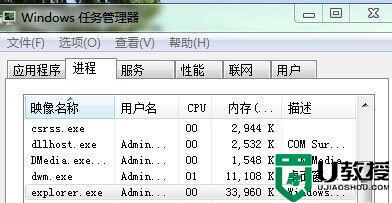
2、我们可以选择把他关闭掉,不要担心。
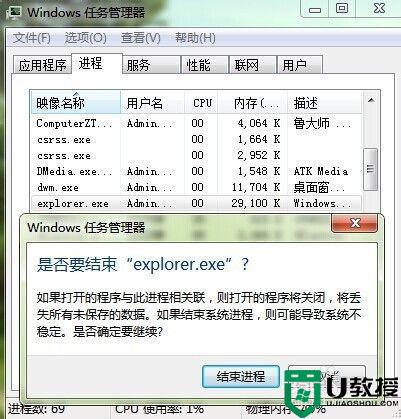
3、explorer这个进程关掉了后,怎么再打开呢。ctrl+alt+delete或者ctrl+alt+. 。都可以快捷召唤出来,好了,我们打开右下角的新任务。
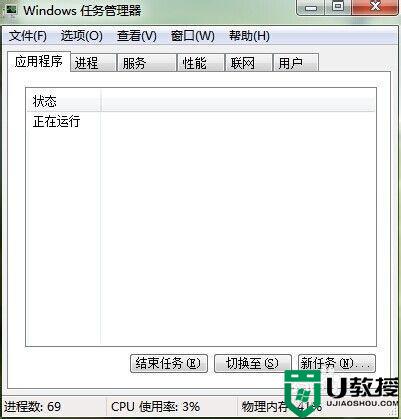
4、重新输入explorer,点击确定。
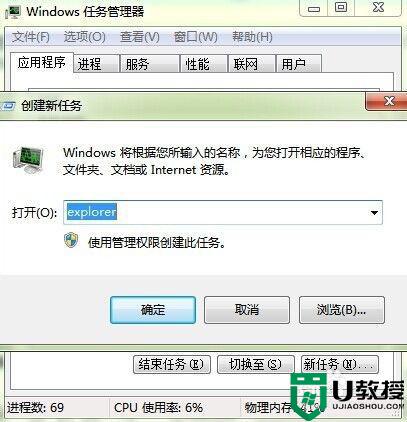

以上就是开机电脑桌面什么都没有的解决方法,要是桌面图标都不见了的,可以按上面的方法来进行解决。
开机电脑桌面什么都没有怎么解决 电脑开机什么图标都没有了怎么办相关教程
- 电脑开机后桌面没有任何图标是怎么回事 电脑开机后没有显示桌面图标如何解决
- 开机桌面图标位置乱了怎么办 电脑桌面图标每次开机都会打乱如何处理
- 电脑开机鼠标键盘显示器都不亮怎么回事 电脑开机后鼠标键盘显示器都不亮没反应如何解决
- 电脑屏幕卡住了按什么都没反应 win10画面定格死机的解决方法
- 电脑开机只有屏幕没桌面怎么回事 电脑开机只有屏幕没桌面的解决方法
- 电脑屏幕上什么都没有了怎么办 电脑屏幕不显示图标如何恢复
- 电脑什么都没开内存就占用很多怎么解决 电脑内存没开软件怎么满了
- 电脑突然黑屏怎么办按什么都没反应 电脑突然黑屏按什么都没反应的解决方法
- 此电脑不见了怎么找回 桌面没有我的电脑图标怎么办
- WinXP桌面没有图标怎么办?WinXP桌面显示电脑图标方法
- 5.6.3737 官方版
- 5.6.3737 官方版
- Win7安装声卡驱动还是没有声音怎么办 Win7声卡驱动怎么卸载重装
- Win7如何取消非活动时以透明状态显示语言栏 Win7取消透明状态方法
- Windows11怎么下载安装PowerToys Windows11安装PowerToys方法教程
- 如何用腾讯电脑管家进行指定位置杀毒图解

